
Facebook è noto per mantenersi come il social network più utilizzato al mondo. Più di 2.000 miliardi di persone hanno un account in esso. Molte persone caricano foto, messaggi, video o scrivono messaggi con molte persone. Così, la password a cui devi accedere al tuo account sul social network è di grande importanza.
È per questo motivo che a un certo punto dovrebbe essere cambiato. O perché vogliamo migliorare la sicurezza del nostro account o perché vogliamo riottenere l'accesso all'account Facebook, perché abbiamo dimenticato la password. In entrambi i casi, ti mostriamo i passaggi da seguire per modificare la password, un processo simile a cui devi portare in Gmail nella stessa situazione.
A seconda della situazione, i passaggi da seguire saranno diversi, ma in nessun momento è complicato. Devi semplicemente prendere in considerazione qual è il tuo caso. Se desideri cambiare la tua password di Facebook con una nuova, rendila più sicura o più facile da ricordare o se hai dimenticato la password di accesso.
Cambia la password su Facebook
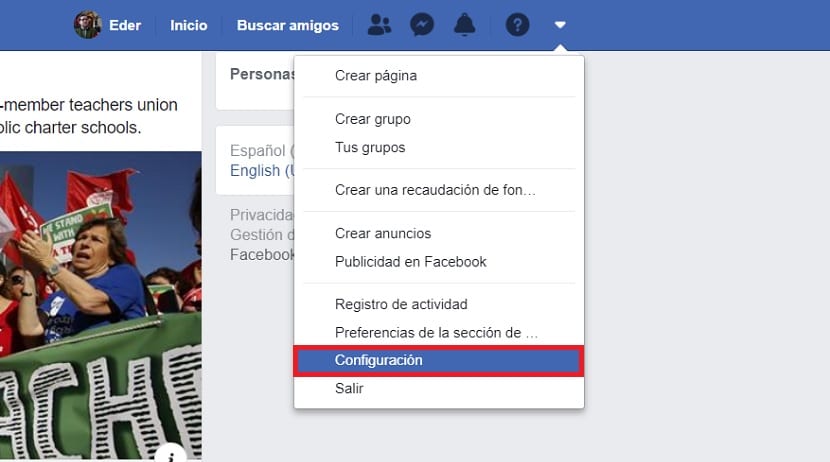
Ci concentriamo sulla prima situazione. Hai deciso di cambiare la tua password attuale sul social network. Per questo, dovremo pensa a una nuova password, che dovrebbe essere sicuro ma anche facile da ricordare. Puoi sempre usare semplici trucchi per farlo, come inserire la lettera ñ al suo interno. I simboli possono essere inseriti anche tra lettere e numeri. In questo modo, sarà più sicuro e sarà più difficile hackerarlo o indovinarlo.
Pertanto, la prima cosa che dobbiamo fare è entrare in Facebook. Una volta all'interno del social network, fai clic sulla freccia verso il basso che compare nella parte in alto a destra dello schermo. In questo modo apparirà una serie di opzioni nel menu contestuale. Dobbiamo pungere nell'opzione di configurazione, uno di quelli che compare alla fine dell'elenco.
Successivamente, quando siamo nella configurazione, guardiamo il menu che appare sul lato sinistro dello schermo. Ci sono diverse opzioni lì. Quella che ci interessa in questo momento è la seconda delle opzioni di questo menu. Questa è la sezione con il nome Sicurezza e login. Pertanto, facciamo clic su di esso, in modo che le opzioni che fanno riferimento a questa sezione compaiano al centro dello schermo.
Vedrai quindi che una delle sezioni al centro serve per cambiare la password. Sul lato destro c'è un pulsante con il testo, modifica, su cui devi cliccare. Quindi, dovremo introdurre il password corrente che usiamo su Facebook. Quindi, dovremo inserire la nuova password. È importante aver pensato bene quale nuova password useremo nel social network in questo caso.
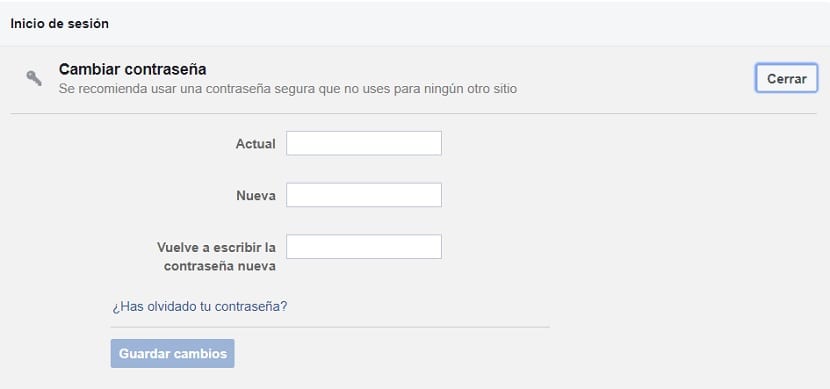
Successivamente, ripetiamo la nuova password e quindi diamo il pulsante per salvare le modifiche. In questo modo hai già cambiato la tua password per accedere al social network. Alcuni passaggi molto semplici, ma ciò potrebbe significare che hai aumentato la tua sicurezza nel social network in modo importante.
Può accadere che tu sia sempre loggato a Facebook, o che tu abbia la password salvata nel browser. Pertanto, può accadere che quando si va a fare questo passaggio, non si ricordi la password precedente. In questo caso, devi fare clic sul pulsante Hai dimenticato la password? Quando lo fai, il social network ti guiderà in una serie di passaggi per poter cambiare comunque la password, in modo sicuro.
Se hai dimenticato la password

Una situazione che ci può capitare di tanto in tanto è questa dimentichiamo la password per accedere a Facebook. Per fortuna, anche se ciò accade, potremo cambiare la password. Poiché è un passaggio che il social network ci impone per poter riottenere l'accesso al nostro account in esso. I passaggi non sono affatto complicati.
Dobbiamo andare alla home page del social network, a cui puoi accedere da questo link. Ecco, dobbiamo inserisci i nostri dati di accesso. In questo caso, quello che devi inserire è l'email. Prova una password, nel caso te ne ricordi una, per provare se è quella corretta. In caso contrario, ricorriamo ai passaggi che il social network ci offre per potervi accedere nuovamente.
Vedrai che sotto le caselle del nome utente e della password c'è un testo. Una domanda che dice Hai dimenticato i dettagli del tuo account? Questo è il testo su cui dobbiamo cliccare in questa situazione, poiché non ricordiamo la password con la quale accedere al social network. La prima cosa che ti chiederanno nella nuova schermata è di inserire il tuo account di posta elettronica o il numero di telefono associato a quell'account. Immettere uno dei due dati e quindi premere il pulsante di ricerca.
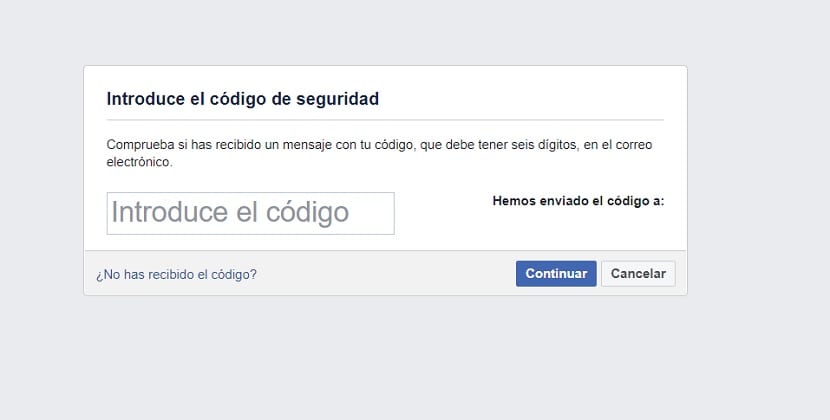
Allora Facebook annuncia di aver inviato un codice. Lo fanno con l'account di posta elettronica o il numero di telefono che hai stabilito in quel momento. Quindi riceverai un'e-mail o un SMS, in cui troviamo un codice di ripristino. Quello che devi fare è inserire questo codice sul web, al fine di riottenere l'accesso all'account sul social network. Inserisci il codice e premi il pulsante continua.
Nella schermata successiva ti verrà chiesto di inserire una nuova password per poter accedere nuovamente al tuo account. Pertanto, inserisci una password sicura, ma che sarai in grado di ricordare in ogni momento. Una volta inserito e ripetuto, per motivi di sicurezza, potrai accedere nuovamente a Facebook normalmente. La nuova password verrà aggiornata e avrai nuovamente accesso al tuo account sul social network.
Una volta all'interno del social network puoi utilizzare il tuo account con una totalità normale, potendo compiere azioni come creare una pagina, qualcosa che puoi imparare leggendo questo tutorial.